Homepod miniが来た
実はHomepod miniがオフィスに届いたのは12月の頭。早速開封して設定してみました。購入及び使用体験はさすがアップル製品という仕上がり。

だいたい以下のような感じで進みます。
- ちょっとポップなパッケージを開封
- Homepod miniを取り出す
- ぼくが買ったのはスペースグレーを2個
- 本体の下には電源とUSB-Cケーブルが1本
- 電源を繋ぐとしばらく後に「ボン!」という音響が。
- その後、iPhoneがHomepod miniを認識
- どこに設置するかをガイドが聞いてくる
- ぼくは「オフィス」に設定
- これらの設定は「ホーム」アプリで行う
- Homepod miniのアクティブ化はiPhoneのカメラで認識して行う
- 認識されるとSiriを使って簡単な動作テストをして設定完了
- 2つ目のHomepodを電源に繋ぐ
- 「ボン!」は同じ
- iPhoneが2台目を認識すると「ステレオ」にするか聞いてくる
- Yesを選択すると2台目を「左」「右」どちらにするか聞いてくる
- どちらかを選ぶと「ステレオペア」が完成
- 「ホーム」で表示される時も「ペア」のアイコンになる
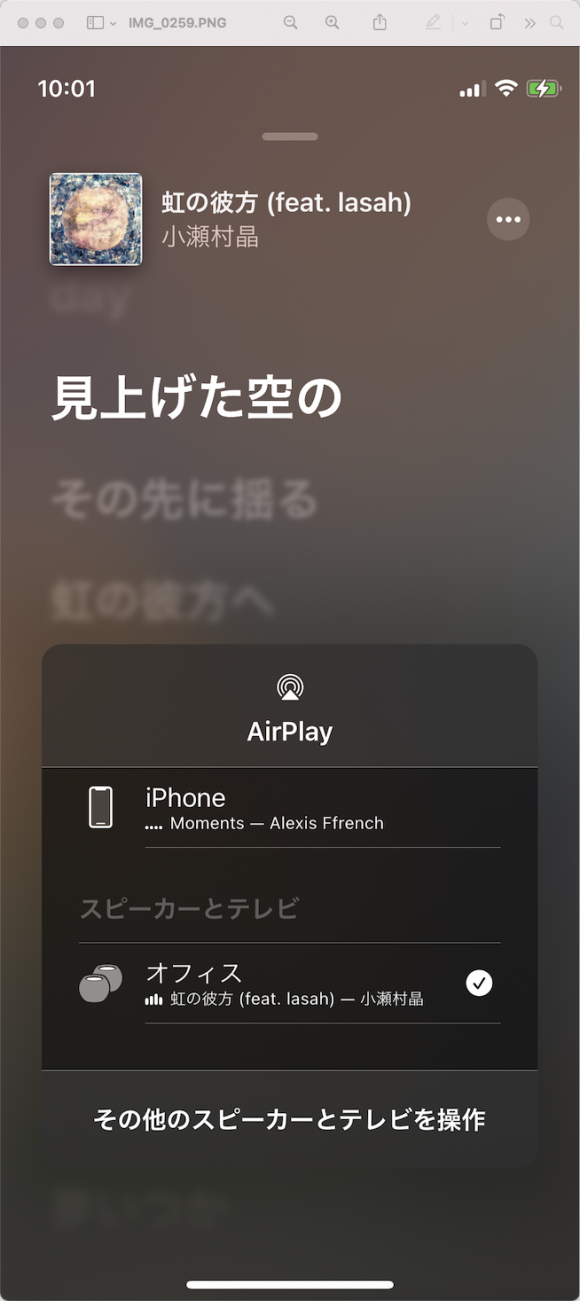
2台のHomepod miniをペアで使うためのプロセスはこんな感じ。総じてよく出来ていて、設定で迷子になる人は少ないのではないかと思います。
肝心の音はどうかと言えば
Homepod mini、いいです。最初の「ボン!」から、かなり低音が効いていてビックリすると同時に感覚的に期待感を持たせる演出にもなっていて、この辺り、アップルは上手いな、と思わされましたね。
1台目を設定した時、Apple Musicで適当に何かかけてみました。
へい、Siri。ショパンのノクターン遺作をかけて。
すると選んでくれたのは、フジコ・ヘミングの演奏。音源はこれかな。

おおお!
とまでは行かないけれど、
お。
くらいの驚きのある音響です。かなりいい。アマゾンエコーもオフィスに設置されています。こちらの音も悪くないですが、さすがアップル。後発だけあって音だけは確実にエコーをはじめとするスマートスピーカーに勝てるように創ってあるのだと思いますね。
Homepod miniは底面に向かってスピーカーを設置しているので、音響はデスクなどの表面に沿って360度に広がります。これってスピーカーというよりはむしろ、ある種の「楽器」と言えます。だからピアノやギターなどの器楽や声楽と相性がいいみたいです。
まあ音に関しては、耳の良し悪しやマニアックな期待値などもあると思うので、実際の音を聴いてもらうのが一番です。ぜひお近くのアップルストアで聴いてみてください。
ステレオペアの威力はなかなかのもの
そしてぼくが最も期待していたのは、Homepod miniを2台使った「ステレオペア」による再生です。結論から言うと、
素晴らしい
です。
- 音場が広くて自然
- ボリュームを上げても割れない
- ステレオペアの間のどこで聴いてもいい感じに聴こえる
最初の印象はそんな感じ。いわゆる従来のステレオスピーカーは指向性が高く、前に音が出ますよね?だから音声はスピーカー2台の間で比較的狭く形成されます。
それに対してスマートスピーカーでかつ底面に音響を出すHomepod miniのステレオペアの場合、音場が通常のスピーカーが作り出すものよりもずっと広い気がします。
もちろん高級なハイエンドオーディオであればもっと素晴らしい音場表現が可能なものもありますが、そちらはペアで数百万円などというとんでもないお値段になる可能性もあります。
その点、ペアで2万円少々で組めるHomepod miniによるステレオスピーカーシステムはかなりコストパフォーマンスが良いと言えるのではないかなと思います。

Homepod miniのステレオペアで音楽を聴く方法は複数あります。それは以下のようなものです。
- Siriに呼びかけてプレイリストなどを再生してもらう
- iPhoneのミュージックアプリから選曲しAirPlayでHomepod miniを選ぶ
- MacのコントロールセンターからサウンドでHomepodを選ぶ
他にもあるかも知れませんが、大体こんなものではないかと思います。個人的には、ほぼ2の方法で使っています。その理由は、
Siri経由だと聴きたい曲に辿り着きにくい
ことと、
Macから接続する際には、ステレオペアを選択できない
からです。
正直、Siriはバカなので、かなり膨大で複雑なぼくのApple Musicの音源からお目当ての曲を探し出すことは出来ない模様。違う曲をかけられるくらいなら、自分で選ぶ、と言うのが現状。この点の改善には、Siriが賢くなる日を待つしかなさそうです。

さらに「え?」を思ったのは、Macからステレオペアを選択できない点。これはガッカリと言っていいのではないでしょうか。せっかく素晴らしい音響再生を可能にしたHomepod miniですが、普通に考えてガッカリのポイントもいくつかあります。
Homepod miniの謎仕様
結局、Homepod miniはかなりスイートスポットの狭いプロダクトなのです。ある意味、ユーザーが勝手にこんなことできるはず、と思っていることが結構できません。
Homepod miniを理解するために、以下にポイントをまとめてみますね。題して「Homepod miniは◯◯ではない、☆☆である」です。
- Homepod miniはBluetoothスピーカーではない、WiFiスピーカーである
- Homepod miniはステレオスピーカーではない、条件付きでステレオスピーカーになるだけである
- Homepod miniはスマートスピーカーではない、iPhone用の高音質外付けスピーカーである
ものすごく大事なことは上記の3点です。これを理解していないと悲しい結末になります。気をつけてください。
Homepod miniはBluetoothスピーカーではない
まずこれ大事。普通、PCやMacと繋げて使えると思うじゃないですか?でも違うんです。そういう使い方は想定されていません。なのでPCやMacのモニタスピーカーは別に用意する必要があります。
ぼくは元々BOSEのPC Componion2を使っており、これとHomepod miniのステレオペアをリプレイスすることを想像していました。しかし、Homepod miniはBluetooth接続ができないため、PC用のモニタースピーカーとしてBOSEを残しつつ、純粋にいい音で音楽を聴くためだけにHomepod miniを使っています。
Homepod miniはMacからは1つしか鳴らせない
これも結構ガッカリポイントです。MacでAppleMusicアプリを立ち上げて、スピーカーに出力したい時、あるいはYouTubeなどの音声を出力したい時、同じネットワークにあるHomepod miniを探してみると、ステレオペアではなく、左右別々に認識されています。そしてコントロールセンターのサウンドからはそのどちらかしか選択できないんですよね。
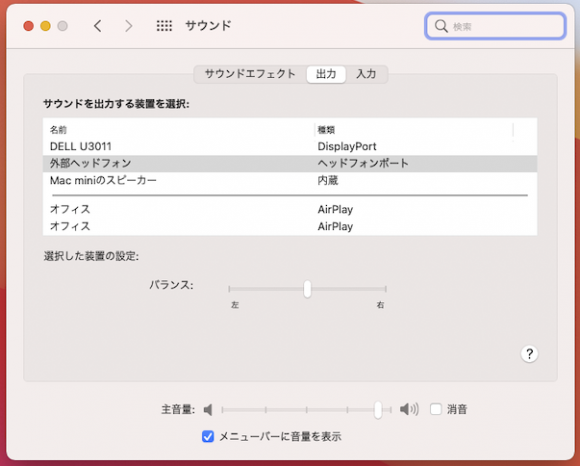
うーん、ガッカリ。
ステレオペアのまま出力できるように、アップデートされないかなぁ。
同じネットワークのデバイスからしか操作できない
Homepod miniはWiFiスピーカーなので、どのWiFiを拾っているかが重要です。基本的に同じネットワークに接続しているデバイスからでないと操作できません。まあ、わかるけどね。
でも例えばぼくのオフィスでも予備も含めて複数のWiFiを飛ばしていたりするわけです。そしてデバイスを再起動したり、OSのアップデートをしたりした際に、別のネットワークに接続されちゃうこともあったりします。
実際にiOSのアップデートをした後、ステレオペアの左と右で別々のネットワークを拾ってしまい、復旧させるのに一苦労しました。結局、電源を抜いてHomepod miniを再起動させたりしているうちにペアが戻りました。でもまた同じことが起こったらいやだなぁ、と言う感じ。
Homepod miniを買うべき人とは?
Homepod miniの良さは、底面に向けて音響を拡散させることのできる高音質スピーカーをステレオで聴いてみたい人がもっとも享受できます。というか、そう言う人以外は「これじゃなくていい」のが大半だと思います。もしくは、Apple Musicを色々な部屋で気軽に聴きたい人ですね。
PCやMacを中心に音響・視聴システムを考えている人にはあまり向いていません。このほか、伝言を共有できるインターコムなど色々な機能がありますが、目から鱗が落ちるような素晴らしいユーザビリティを持っているとは言えない感じだなぁ。
結論。
Homepodminiを買っていい人はこんな人。
アップル謹製のスマートスピーカーが欲しい人
いい音のする2万円のスピーカーが欲しい人
Apple Musicをメインで聴く人
PCのモニタースピーカーとして使う予定のない人
以上。
魅力あるプロダクトだけど、スイートスポットはマジで狭いよ。気になっている人は購入後に後悔しないように気をつけてね。